千葉市中央区・稲毛区・美浜区・花見川区・若葉区・緑区なら税理士の黒川会計事務所にお任せ!会計ソフト導入ソリマチ会計王・弥生会計
電話でのお問い合わせはTEL.043-252-0001
〒263-0054 千葉県千葉市稲毛区宮野木町1057-1ドットコム2F
| Moneylinkについてのご案内となります。 | ||
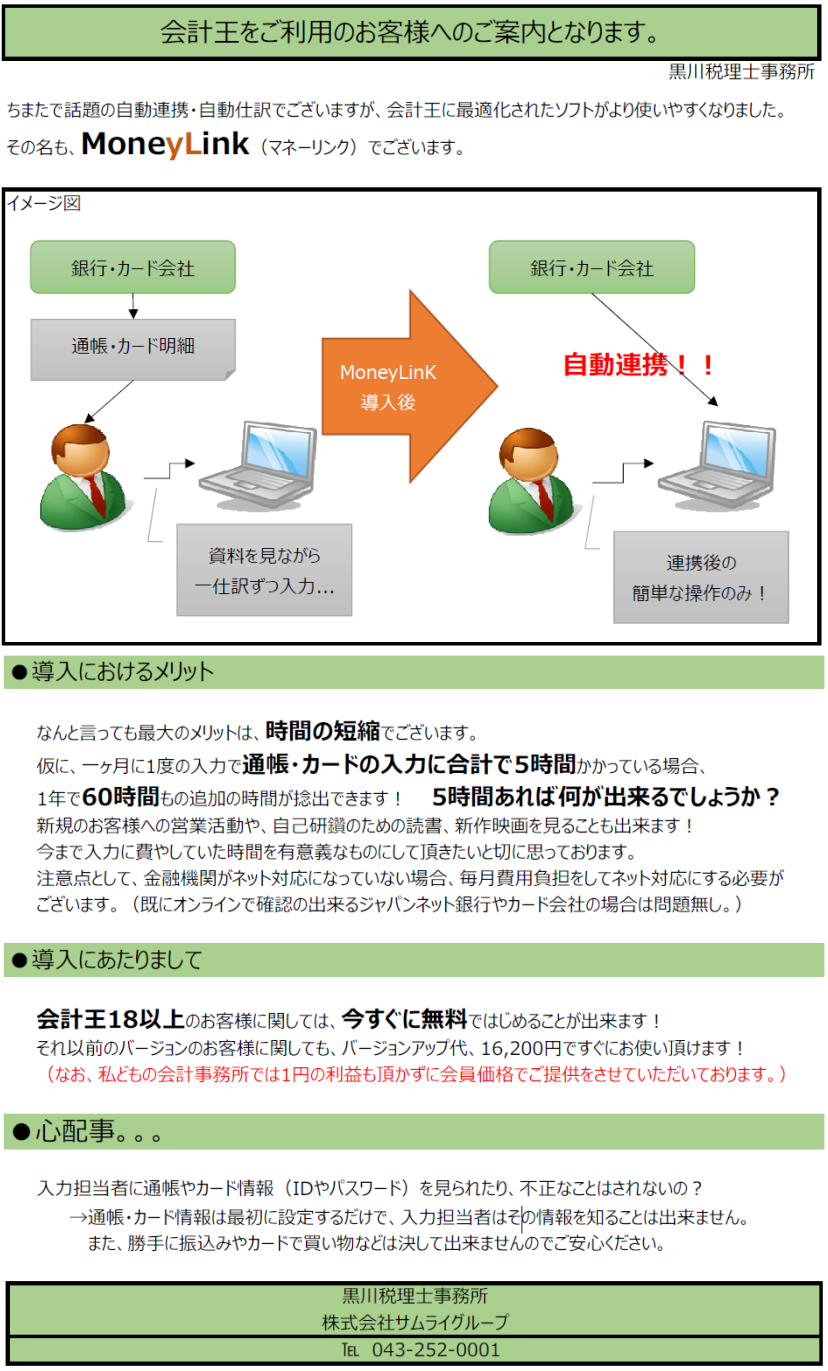 |
||
| Moneylinkの操作方法について | ||
 まずは、Googleなので「Moneylink」と検索キーワードに まずは、Googleなので「Moneylink」と検索キーワードに入れて、検索をしてください。 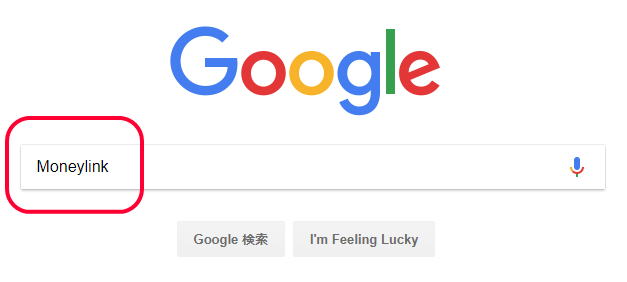 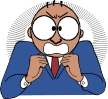 Googleに下記のような検索結果が表示されますので、Moneylink(マネーリンク)|ソリマチ株式会社 をクリックしてください。 Googleに下記のような検索結果が表示されますので、Moneylink(マネーリンク)|ソリマチ株式会社 をクリックしてください。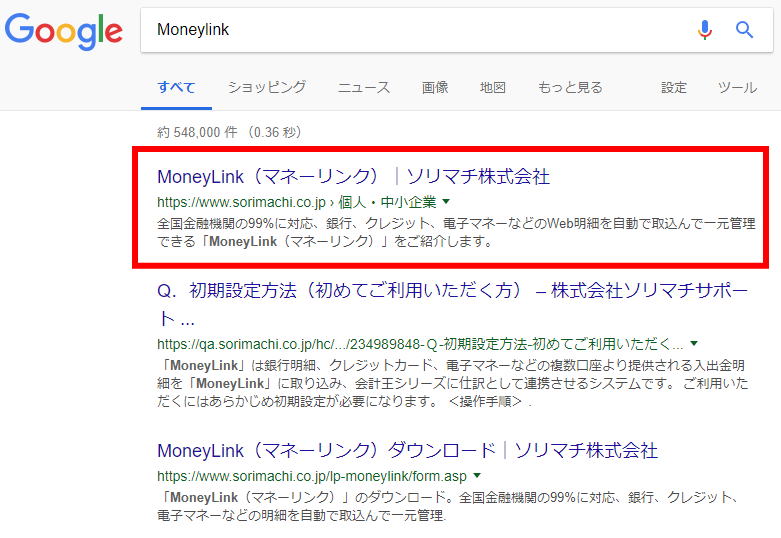 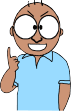 Moneylink(マネーリンク)のページが表示されますので、「今すぐ無料ダウンロード」をクリックしてください。 Moneylink(マネーリンク)のページが表示されますので、「今すぐ無料ダウンロード」をクリックしてください。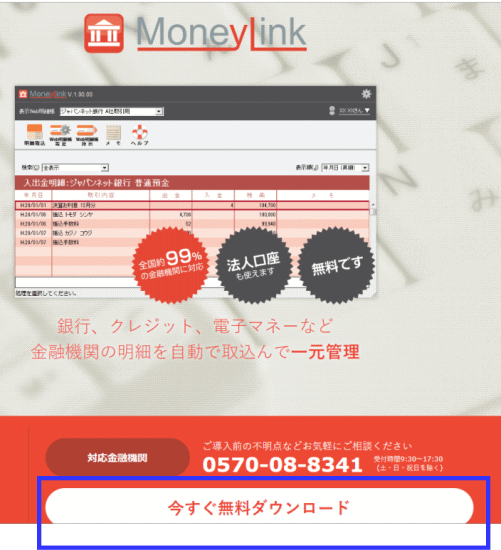 Moneylink(マネーリンク)をディスクトップ等にダウンロードしてソフトをインストールしましたら Moneylinkのアイコンをクリックして、ソフトを起動してください。下記のような画面が表示されますので、早速「Web明細帳設定」をクリックしてください。 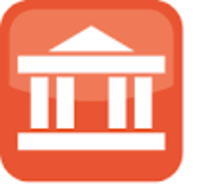 Moneylinkログイン画面で 「はじめての方は、こちらから利用者ID登録をしてください。」 をクリックしてください。 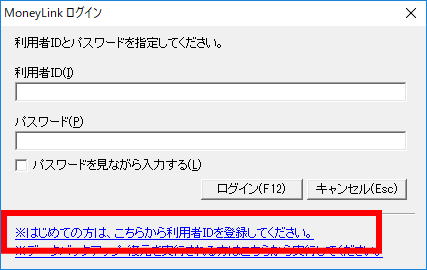 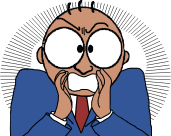 利用者登録画面が出てきましたら、 利用者登録画面が出てきましたら、必要な情報を入力をしてパスワートなどは必ずメモをしておいてください。 次回以降のMoneylink起動時に毎回パスワードを入力することとなりますので。 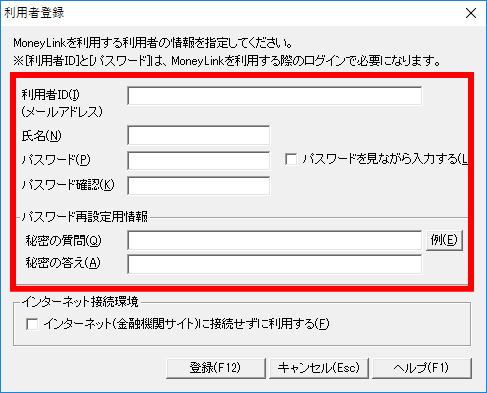 上記設定後にMoneylinkに入りますと、下記のような画面が出てきます。 右の雪だるまの脇に登録をした使用者の名前が表示されます。 そして、Moneylink(マネーリンク)を「Web明細帳設定」をクリックします。 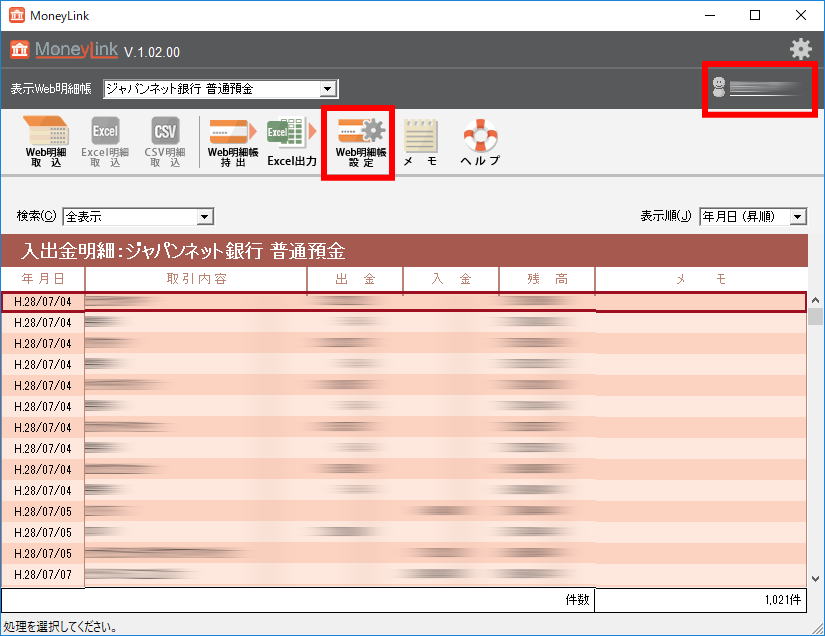 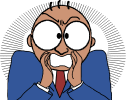 Moneylink(マネーリンク)を「Web明細帳設定」をクリックしますと管理する金融機関と口座を指定してください。と表示されますので、画面右側の〈新規追加〉をクリックして必要な情報を入れていきます。 Moneylink(マネーリンク)を「Web明細帳設定」をクリックしますと管理する金融機関と口座を指定してください。と表示されますので、画面右側の〈新規追加〉をクリックして必要な情報を入れていきます。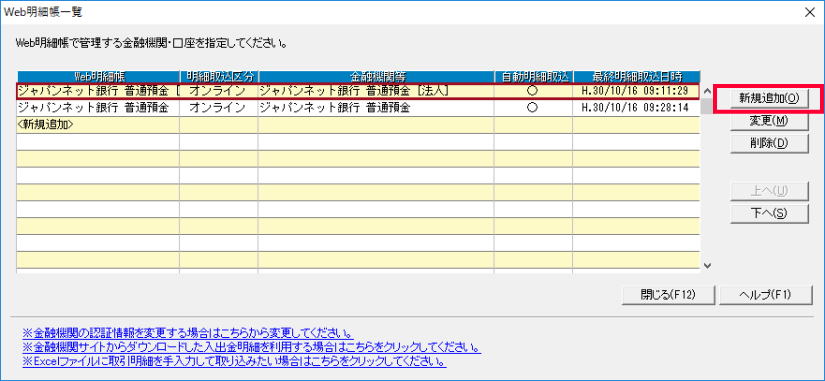 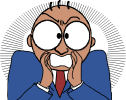 金融機関・サービス選択画面で左側で金融機関を選択して右側で法人、個人口座などの指定してください。 金融機関・サービス選択画面で左側で金融機関を選択して右側で法人、個人口座などの指定してください。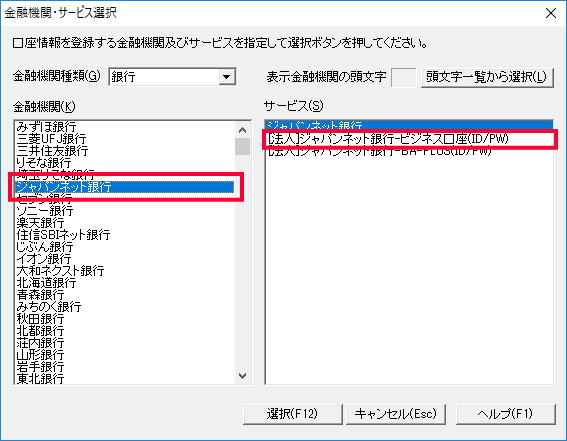 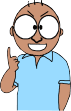 【Check Point】 【Check Point】金融機関認証情報入力画面で例えばジャパンネット銀行の場合には下記の三つの要件に必要な情報を入力して「設定」をクリックしてください。 なお、このMoneylinkの設定後には社長様以外の人がMoneylinkを起動させても金融機関のパスワード情報等は他人が確認できませんので、単に従業員さんに通帳を渡していることと同じですからご安心ください。 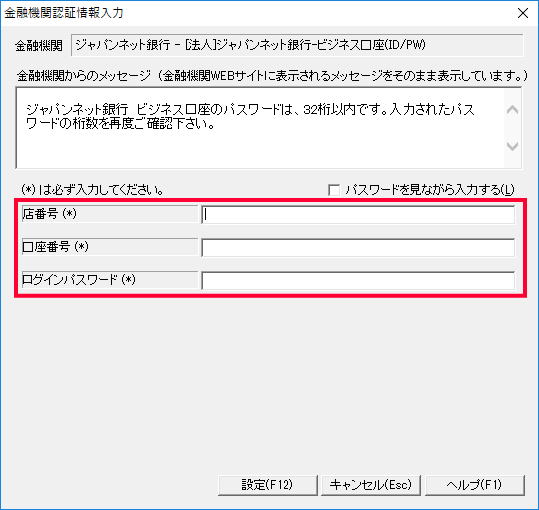 金融機関の登録が終了しますと、「実行」をクリックしますと各金融機関の現在までの預金の動きの情報を入手することとなります。よって照会期間は、上の「最新の明細を取り込む」でいいと思います。 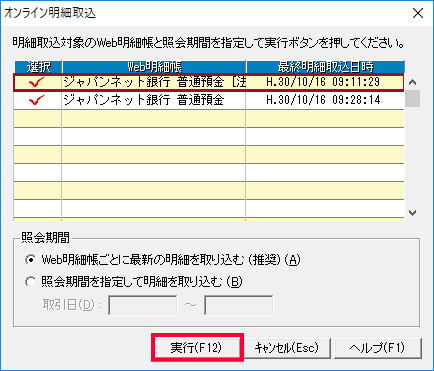 必要情報の取り込みをスタートします。  その後、ソリマチ会計王を立ち上げて「帳簿」から「Moneylink明細取り込み」アイコンをクリックしてください。 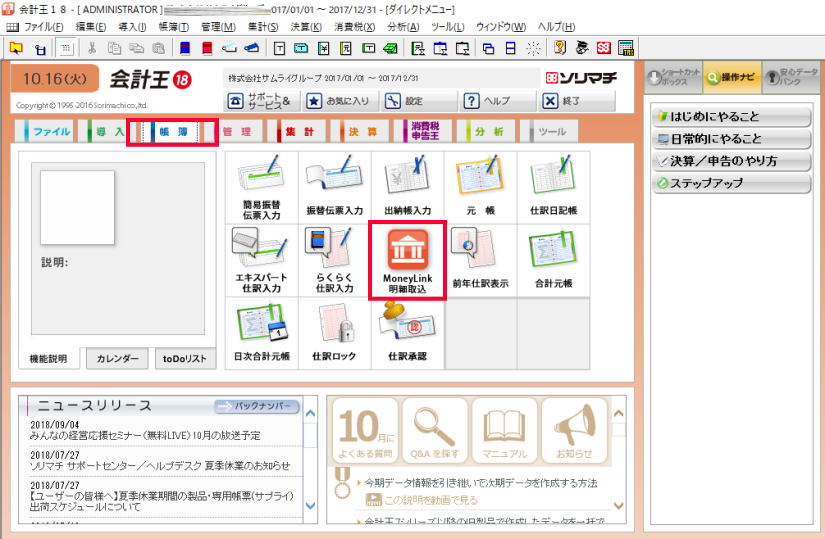 画面上の「明細取込」(F7)をクリックします。 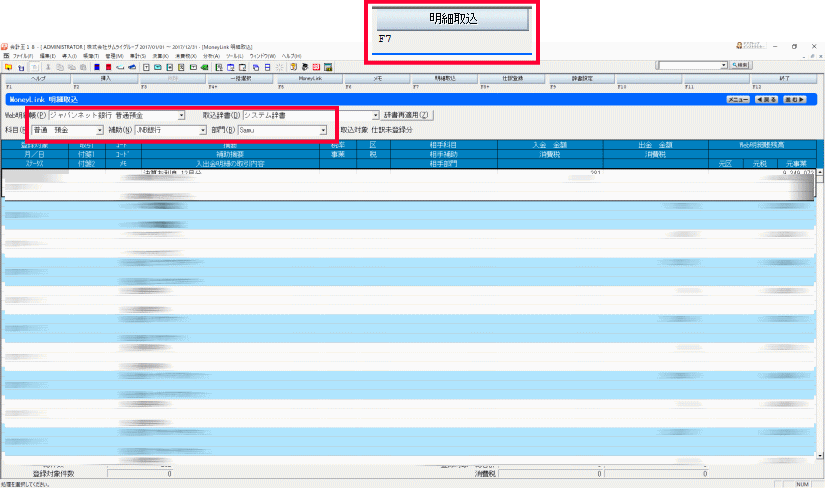 上段の Moneylinkから直接明細を取り込む(D)をクリック 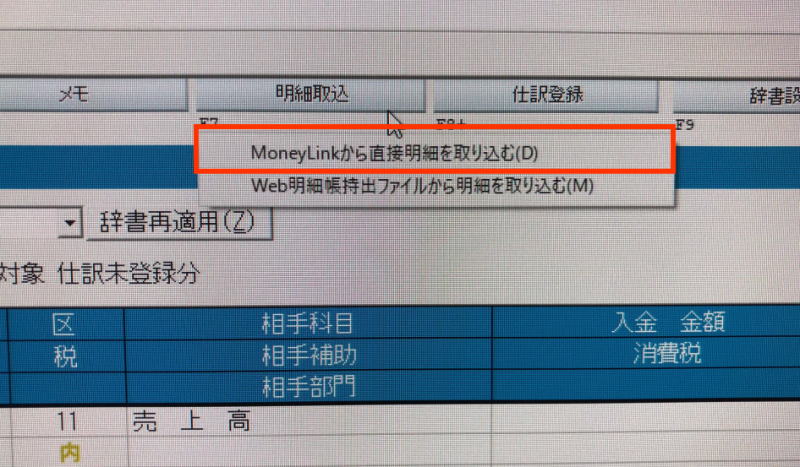 その後下記のような項目が出てきますので、それに従って処理をしてください。 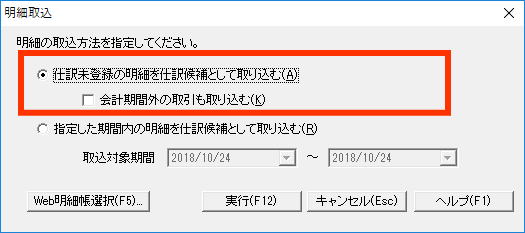 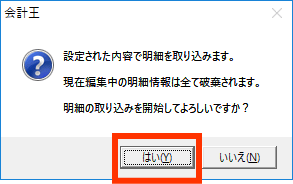 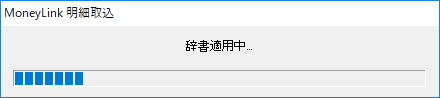  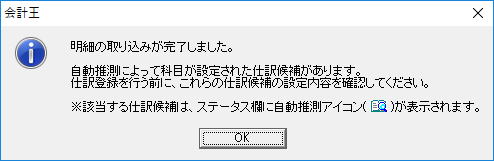 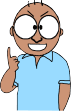 【Check Point】 【Check Point】下記のように仕訳で誤っている勘定科目を訂正し、部門名なども訂正し直したら、で誤っているものを訂正すると、基本的に次回以降の読み込みの際に登録された仕訳科目を優先して読み込むので、一度の訂正で次回以降は自動仕訳が可能となる予定です。 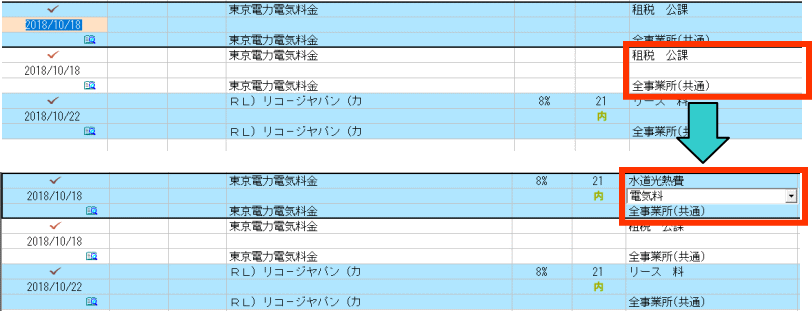 取り込んだ後に誤った仕訳の科目をすべて訂正後に「仕訳登録」(F8)をしてください。この時に初めて会計王に仕訳データとして登録がされることとなります。 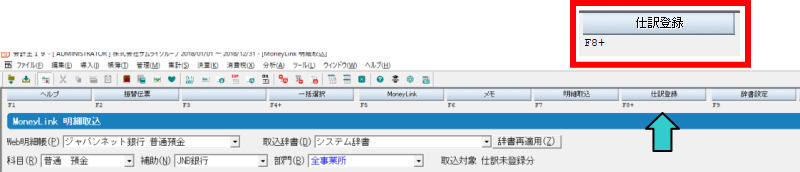 【Check Point】 仕訳登録をクリックしますと、仕訳取り込み中となります。 その後は、このMoneylink明細取り込み画面の仕訳がなくなり、普通預金等の元帳仕訳とて登録されることとなります。 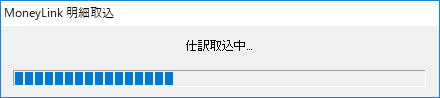 そうすると、必要な金融機関情報が会計王に取り込むことが可能となります。 仕訳を訂正した後に「仕訳登録」をすると自動的に「辞書設定」画面で仕訳登録をした内容が設定されることとなります。基本的には辞書設定画面は仕訳登録前の修正された仕訳が辞書として登録されるイメージとなります。 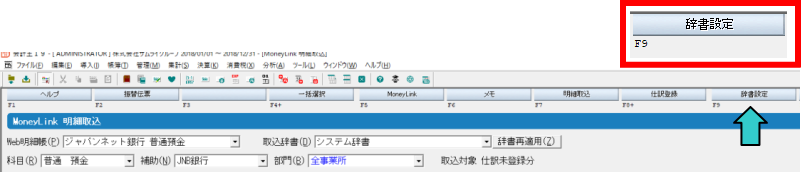 下記の「辞書再適用」は、訂正した辞書の内容を仕訳登録前に取り込んだ仕訳データに反映させる場合に利用をします。 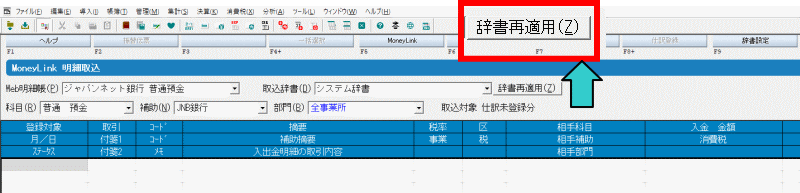 |
||
| 「もっと身近に私達が」とは | ||
|
||